电脑WPS出现未安装打印机的提示如何处理
在我们明明连接了打印机的情况下仍然提示未安装打印机,如果出现了这个问题,接下来小编就教大家怎样处理。
具体如下:
1.首先我们打开电脑进入到桌面,然后点击左侧的开始图标。打开菜单之后点击运行选项。
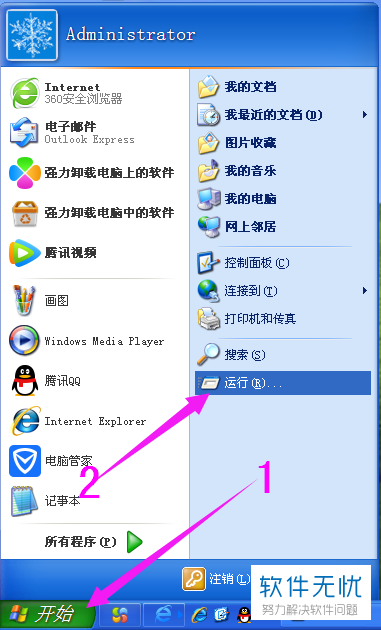
2. 或者我们也可以直接在桌面上使用WINDOWS图标键加上r键的快捷键打开运行窗口。

3. 然后我们在运行窗口中输入命令services.msc,输入完成之后点击确定按钮。
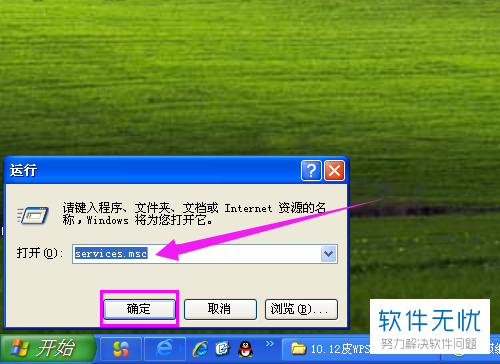
4. 接下来就会进入到服务窗口然后我们找到Print Spooler。
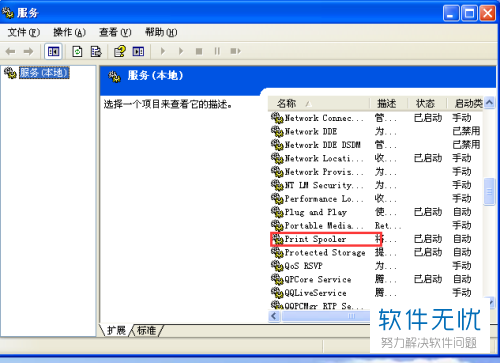
5. 点击之后我们确认这个服务是否已经开启。
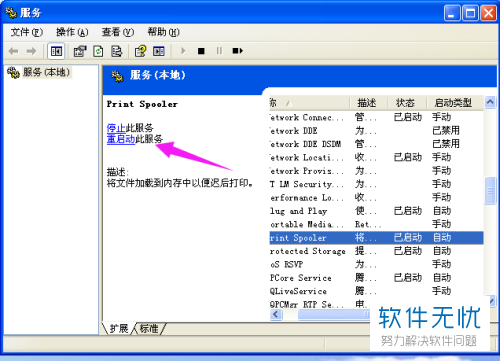
6. 或者我们也可以在下方的扩展和标准中切换,点击启动。
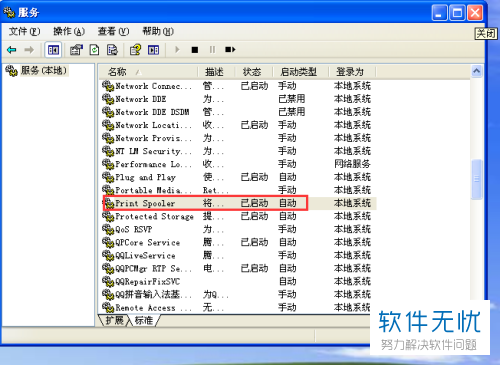
以上就是在电脑WPS提示未安装打印机时的处理方法。
分享:
相关推荐
- 【其他】 WPS表格e+17怎么改成数字 04-30
- 【其他】 WPS表格切片器在哪里 04-29
- 【其他】 WPS表格切换窗口快捷键 04-29
- 【其他】 WPS表格求乘积函数 04-29
- 【其他】 WPS表格去重复重复留唯一 04-29
- 【其他】 WPS表格求平均值怎么弄 04-29
- 【其他】 WPS表格怎么把一个单元格分成两个单元格 04-29
- 【其他】 WPS表格虚线怎么取消 04-29
- 【其他】 WPS表格斜线一分为二 04-29
- 【其他】 WPS表格文字超出表格 04-29
本周热门
-
iphone序列号查询官方入口在哪里 2024/04/11
-
输入手机号一键查询快递入口网址大全 2024/04/11
-
oppo云服务平台登录入口 2020/05/18
-
outlook邮箱怎么改密码 2024/01/02
-
mbti官网免费版2024入口 2024/04/11
-
苹果官网序列号查询入口 2023/03/04
-
光信号灯不亮是怎么回事 2024/04/15
-
网线水晶头颜色顺序图片 2020/08/11
本月热门
-
iphone序列号查询官方入口在哪里 2024/04/11
-
输入手机号一键查询快递入口网址大全 2024/04/11
-
oppo云服务平台登录入口 2020/05/18
-
outlook邮箱怎么改密码 2024/01/02
-
mbti官网免费版2024入口 2024/04/11
-
苹果官网序列号查询入口 2023/03/04
-
光信号灯不亮是怎么回事 2024/04/15
-
fishbowl鱼缸测试网址 2024/04/15
-
计算器上各个键的名称及功能介绍大全 2023/02/21
-
正负号±怎么打 2024/01/08












